このガイドでは、PC 版 Google Play Games で配信するためにゲームを送信する方法について説明します。
タスクを完了する際、必ず PC 版 Google Play Games の配信をオプトインするようにしてください。そうでない場合、送信が失敗します。
PC 版 Google Play Games の要件を満たしていることを確認する
送信プロセスを円滑に進めるために、プレイアビリティの要件を確認し、PC 版 Google Play Games のプレイアビリティ要件を満たしていることを確認します。
PC 版 Google Play Games の完全認定を受けるゲームについては、要件のチェックリストを確認してください。
PC 版 Google Play Games フォーム ファクタを追加する
PC 版 Google Play Games フォーム ファクタを有効にするには:
- [リリース] > [詳細設定](直接リンク)から、配信の詳細設定に移動します。
- [フォーム ファクタ] タブに移動し、[+ フォーム ファクタを追加] プルダウンから [PC 版 Google Play Games] を追加します。
モバイルアプリと同じリリース トラックとアーティファクトを使用すると PC 版 Google Play Games 専用のリリース トラックを使用するの 2 つのオプションがあります。
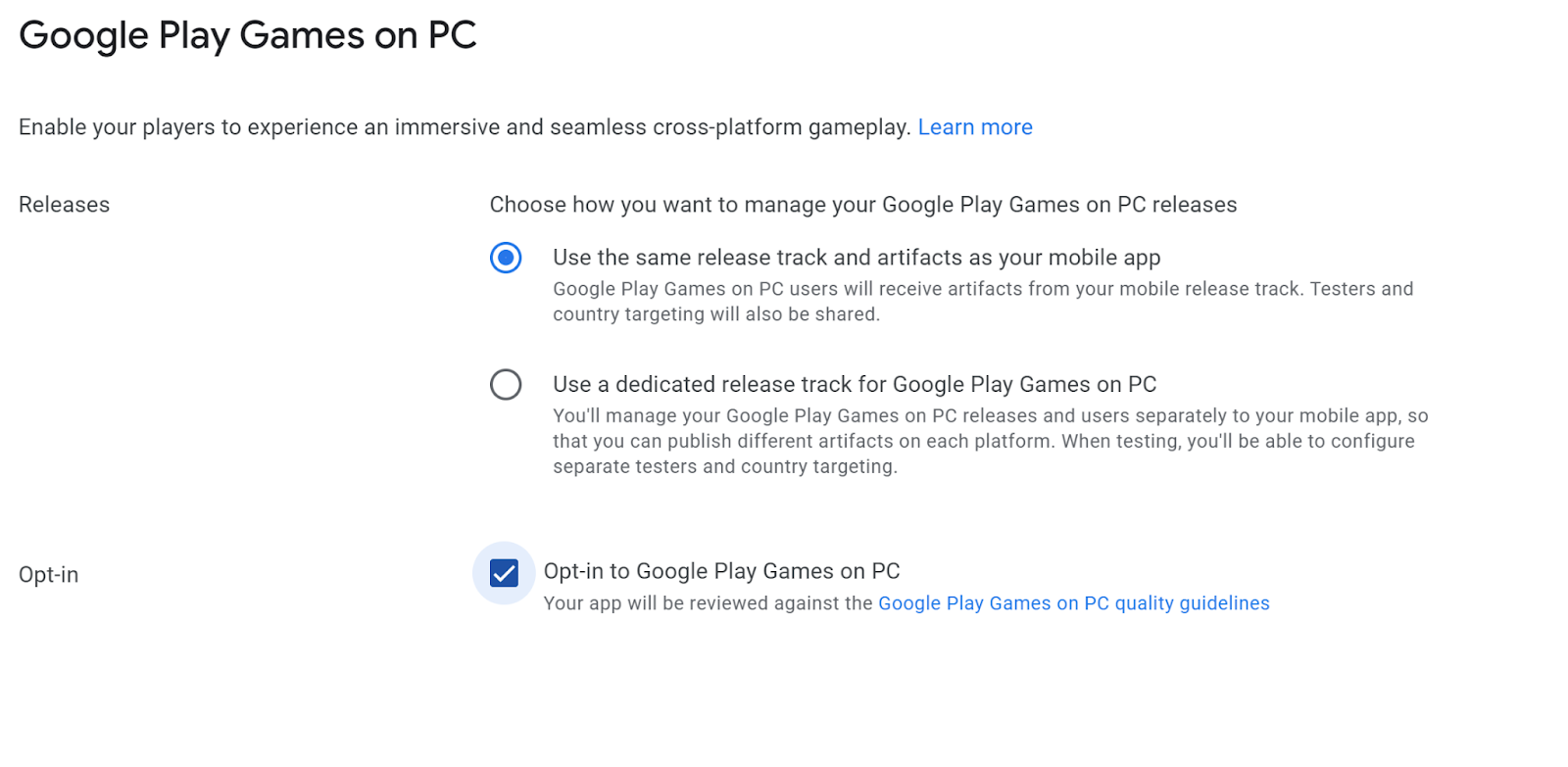
モバイルアプリと同じリリース トラックとアーティファクトを使用する: このオプションでは、引き続きモバイル リリース トラックを使用して、同じアーティファクトで PC 版 Google Play Games を提供します。この共有トラックにより、同じアーティファクトに異なるフォーム ファクタのアセットと機能の両方を含めることができるため、リリース プロセスと QA テストを維持しやすくなります。これは、Android App Bundle を利用することで、ゲームのダウンロード サイズに影響を与えることなく実現できます。
PC 版 Google Play Games 専用のリリース トラックを使用する: PC 版 Google Play Games で別のリリース アーティファクトが必要な場合は、このオプションを使用します。専用トラックを使用すると、次のことができます。
PC 版 Google Play Games 専用の個別のトラックを作成して管理します。
プラットフォーム(モバイルと PC)ごとに異なるアーティファクトを公開します。
PC 版 Google Play Games のリリースとユーザーをモバイルアプリとは別に管理します。
詳しくは、Play マルチプラットフォーム ユーザー トラックの作成と設定を行うをご覧ください。
ゲームが専用のトラックをすでに使用している場合、以前と同じように動作します。ゲームを共有トラックに移行するには:
- [モバイルアプリと同じリリース トラックとアーティファクトを使用する] を選択します。
- 新しい要件(ストアの掲載情報のアセットなど)をすべて入力します。
- 変更内容を審査のために送信します。
サービスの中断はありません。既存の専用トラックは、共有トラックの送信が承認されて公開されるまで有効なままで、ユーザーに提供されます。その後、自動的に移行が行われます。
PC 版 Google Play Games の配信をオプトインする
- [リリース] > [詳細設定] から配信の詳細設定に移動します。
- [フォーム ファクタ] タブに移動し、[管理] ボタンを使用して PC 版 Google Play Games の設定を開きます。
- [PC 版 Google Play Games にオプトインする] を選択し、設定を保存します。
PC でゲームを目立たせるためにゲームカードをセットアップする(省略可)
ゲームカードは Google Play Games のデスクトップ ゲーム用のアプリアイコンです。インタラクティブな動作やカーソルを合わせると表示される動画など、表現力豊かな性質を備えています。[ホーム]、[ライブラリ]、[続けてプレイ]、[すべてのゲーム] の各ページに表示される可能性があります。
ゲームカードは、背景とロゴの 2 つの要素で構成されています。両方の要素を同時に設定する必要があります。設定していないと、コンソールにエラーが表示されます。
ゲームカードをセットアップするには、[成長] > [ストアでの表示] > [メインのストアの掲載情報] または [ストアのカスタム掲載情報] メニューにアクセスします。
ゲームカードの背景を設定するには、[PC 版 Google Play Games のフィーチャー グラフィック] を選択します。
- 画像は PNG または JPG 形式、アスペクト比 16:9、最大 15 MB、各辺 720 ~ 7,680 ピクセルにする必要があります。
テキストを含まず、ゲームの「表紙」になるような画像を設定してください。
ゲームカードのロゴをセットアップするには、[PC 版 Google Play Games のロゴ] を選択します。
画像は PNG 形式、600 × 400 ピクセル、最大 8 MB にする必要があります。
この画像は、フィーチャー グラフィックの上に重ねて表示されます。ゲームの名前を表すような画像を設定してください。背景は透明にしてください。
これらの要素を設定すると、Google Play のさまざまな場所でゲームを宣伝できるようになります。
Play マルチプラットフォーム ユーザー トラックの作成と設定を行う
PC 向けに最適化されたビルドを配信するには、ユーザー トラックを作成します。
- [リリース] > [テスト] > [クローズド テスト](直接リンク)からクローズド テストのページに移動します。
- PC 版 Google Play Games 専用のトラックがある場合: [フォーム ファクタ] セレクタで [PC 版 Google Play Games のみ] を選択します。モバイル アーティファクトを使用している場合は、新しいフォーム ファクタを選択する必要はありません。
- 新しいクローズド テスト トラックを作成します。
- 右上隅にある [トラックを作成] をクリックします。
- トラックに「Play マルチプラットフォーム ユーザー」という名前を付けます。トラックが正常に作成されると、サイトで新しいトラックのトラックページが表示されます。このトラックは、リリースタイプのクローズド テスト ページにも表示されます。
- トラックに対応する [トラックを管理] ボタンをクリックします。
[国 / 地域] タブで、トラックのターゲットに設定する国を選択します。これらは、このトラックのリリースを利用できる国と地域です。該当する国をすべて選択することをおすすめします。
- 特定の地域に限定して許可する場合は、テスト目的で米国と英国を追加する必要があります。
[テスター] タブで次の操作を行います。
- [Google グループ] を選択します。
- [メールアドレス] フィールドに、メールアドレス
play-multiplatform-test-track@googlegroups.comを追加します。
専用トラックでリリースを公開する
Play マルチプラットフォーム ユーザーのクローズド トラックで PC 版 Google Play Games の新しいリリースを作成し、ゲームをアップロードします。
- 新しいトラックのトラックページに戻ります。トラックを管理する方法については、Play マルチプラットフォーム ユーザー トラックの作成と設定を行うをご覧ください。
- [リリースの作成] をクリックします。新しいリリースの [リリースの準備] ページが開きます。
- 画面上の手順に沿ってリリースを準備します。
- App Bundle または APK を追加します。
- リリースに名前を付けます。
- リリース バージョンのリリースノートを入力します。
- [保存] をクリックして変更を保存します。
- [リリースのレビュー] をクリックして確認のページに移動します。
- 確認のページで、入力した情報がすべて正しいことを確認します。
- 検証エラーと警告がある場合は、画面上部に表示されます。続行するには、エラーを解決する必要があります。
- ページの情報を確認し、アーティファクトが正しくアップロードされ、リリースの詳細が入力されていることを確認します。
- ページの下部にある [公開を開始] をクリックして、リリースの公開を完了します。
詳しくは、ヘルプセンターのリリースを準備して公開するをご覧ください。
「PC 版 Google Play Games のみ」フォーム ファクタを削除する
PC 版 Google Play Games からゲームを削除するには、次の手順でフォーム ファクタを削除します。
- [リリース] > [詳細設定] から配信の詳細設定に移動します。
- [フォーム ファクタ] タブに移動します。
- [PC 版 Google Play Games] セクションを探します。
- 右側の [削除]([管理] の横)を選択します。
- 表示されたダイアログ ボックスを確認する
フォーム ファクタを削除した後も、すでにゲームをダウンロードしているユーザーは引き続きゲームをプレイできます。ただし、PC 版 Google Play Games ストアでは入手できなくなり、PC 版 Google Play Games ではアップデートが公開されなくなります。

